SCORIFICATOR.COM
Jouez sans Compter
Il est parfois laborieux de compter les points dans les jeux de société.
Avec Scorificator vous ne vous en soucierez plus, et vous apprécierez encore davantage ces jeux.
Logiciels gratuit pour environement Windows et Android (tablette et smartphone)
Tarot Totaux
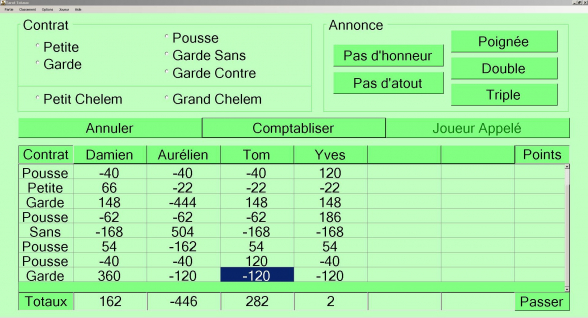
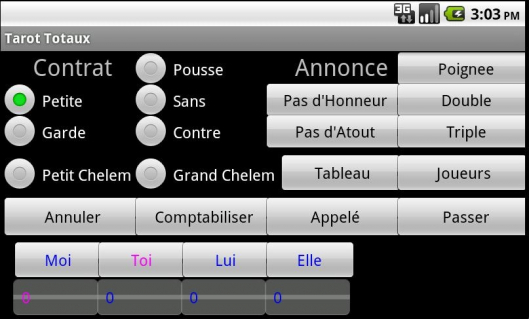
Belote Contrée
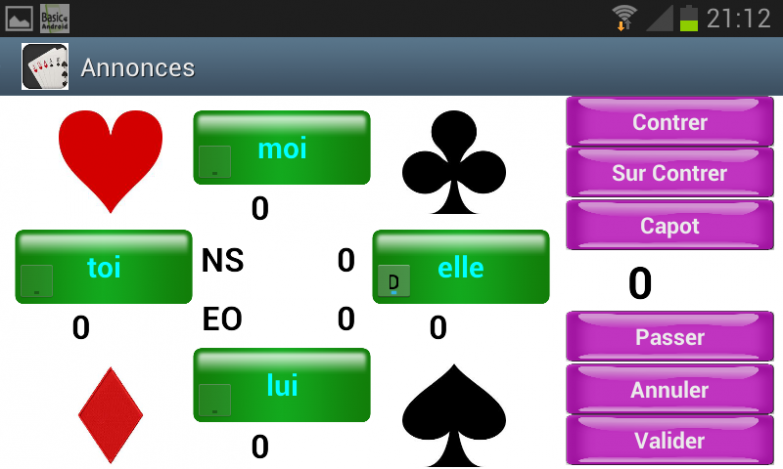
Ping Pong
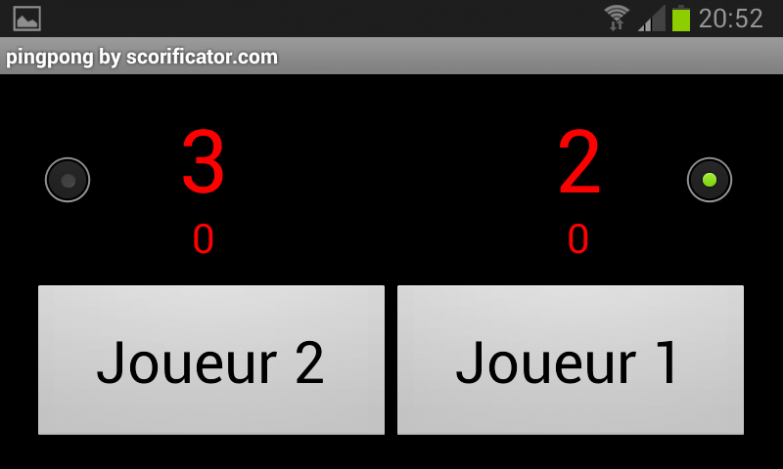
Yam - Yahtzee
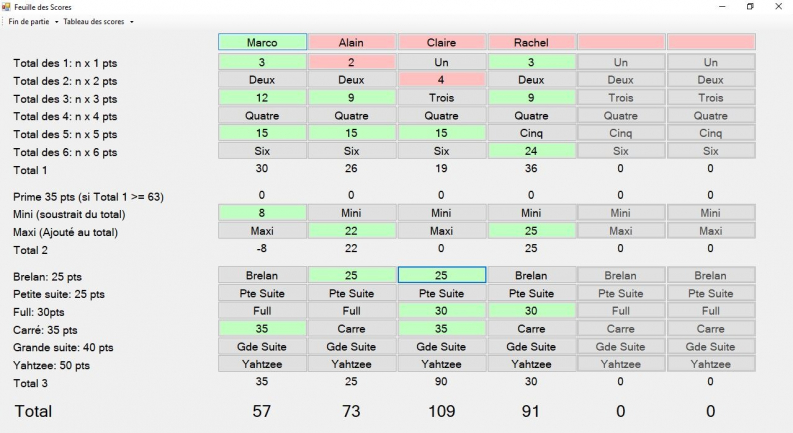
Alors profitez et jouez sans compter avec ...
Le SCORIFICATOR.
A propos de nous
Aimant bien jouer aux jeux de société, je me suis aperçu qu'il pouvait être fastidieux de tenir les comptes à l’aide d’un simple crayon et d’une feuille de papier.
J’ai donc commencé à développer des outils facilitant ces calculs, puis, je me suis dit qu’il pourrait être intéressant de partager mes outils avec d’autres personnes.
C’est ainsi qu’est né le SCORIFICATOR.
Alors, profitez de ces petits logiciels gratuits qui pourront peut-être vous faciliter la vie dans de longues soirées d’hiver et …
Jouez sans compter !
Tarot Totaux
Pour Windows.
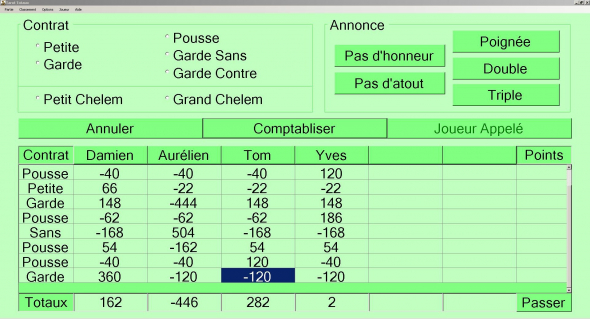
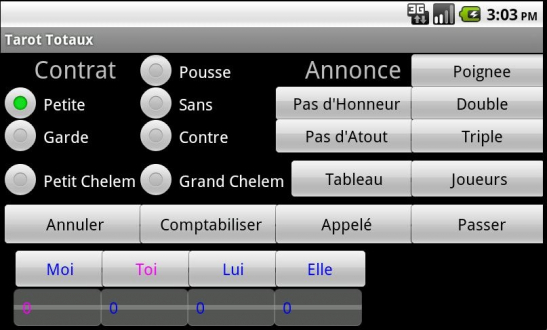
Pour Androïde.
Il est parfois laborieux de compter les points au tarot.
Avec Tarot Totaux vous ne vous en soucierez plus, et vous apprécierez encore davantage ce jeu. Logiciels gratuit pour environement Windows et Android (tablette et smartphone)..
Tarot Totaux Androïde
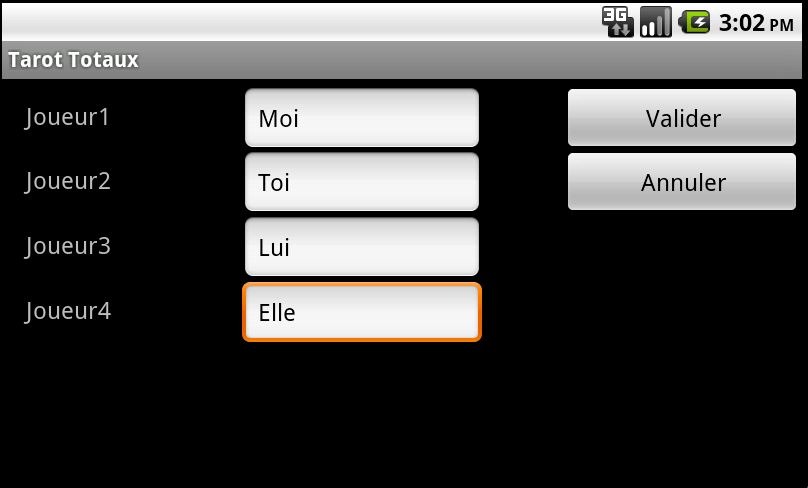
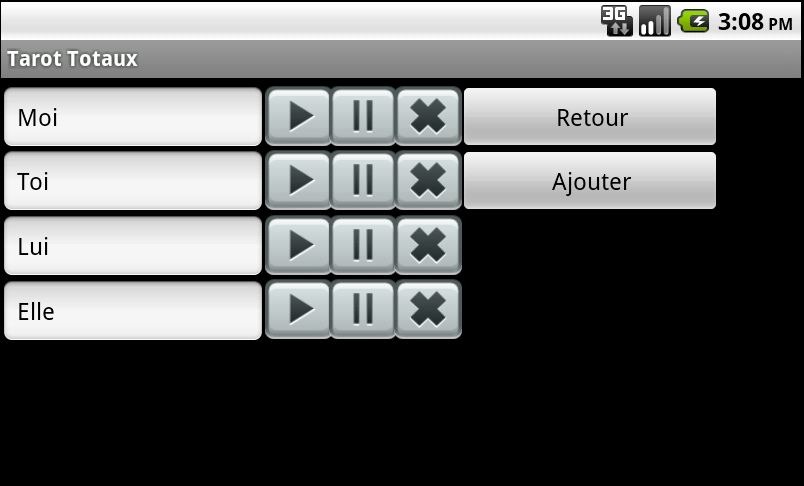
Un clic sur le joueur qui parle, choisissez le contrat il suffira alors de cliquer sur comptabiliser.
Si la partie se joue à ou à 6 (avec un mort) il faudra cliquer sur le bouton "Appelé" puis de selectionner je joueur correspondant.
On pourra aussi déclarer les annonces via ce menu.
Le bouton "annuler" pérmetra d'effacer les indications en cas d'erreur.
Le bouton "passer" permetra de passer un tout si ancun joueur n'a parlé et de déplacer le donneur (score en rose).

Indiquer le nombre de points réalisé, indiquer qui a réalisé ces points (defenseurs ou preneur), le nombre de bout, indiquer éventuellement qui a mené le petit au bout et si un chelem a été réalisé.
On pourra réinitialiser ces paramétres en cliquant sur le bouton "C".
Une fois ces informations données un clic sur le bouton "egal" nous donnera le score réalisé pour la maine.
Le bouton "valider" va comptabiliser ce score.
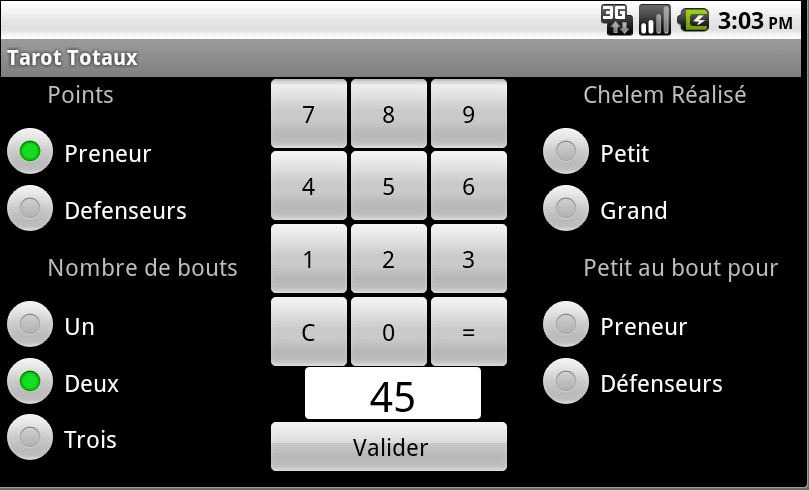
Voici le tableau des scores.
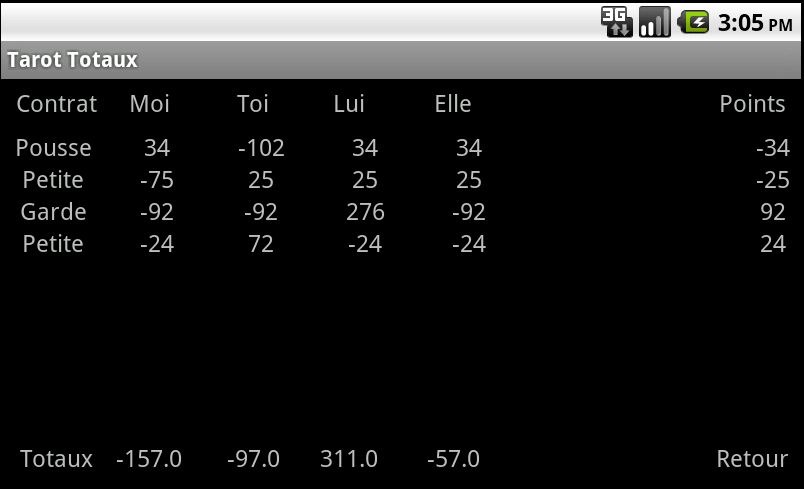
Un clic sur une ligne nous permetra de la supprimer en cas d'erreur, "Retour" de revenir à la page principale.
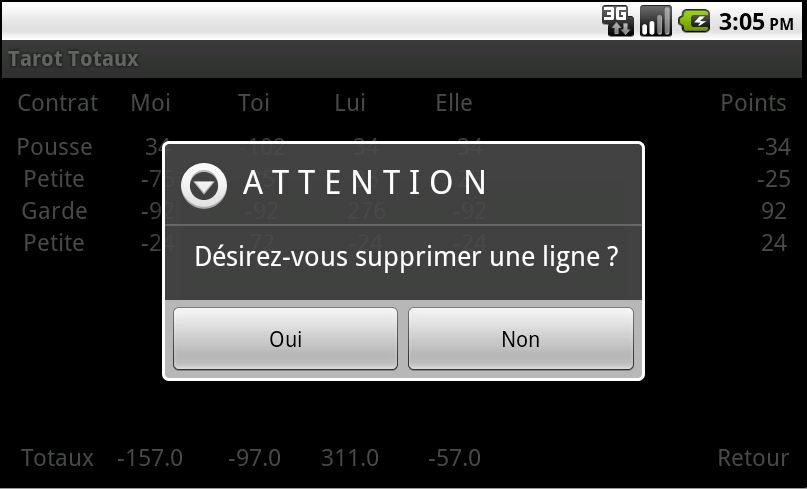
A l'aide du boutton menu de votre appareil, vous pourrez acceder aux different menus de configuration des options.
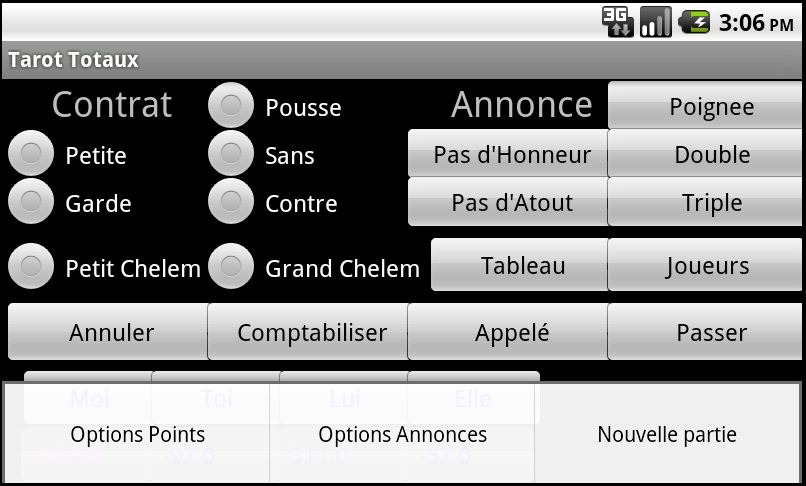
Menu "Points" deffinissant la valeurs des differents contrats.

Menu "Annonces" permettant de deffinir la valeur de chacunes des annonces.

Tarot Totaux Windows
Voici l'ecran principal du logiciel, c'est ici que vous retrouvez les scores des joueurs, que vous choisierez le contrat ainsi que les annonces.
Il vous sera possible au travers de menu de quitter la partir ou de la sauvegarder afin de la terminer une autre fois;
De visualiser le classement des meilleures maines ou meilleurs joueurs;
De supprimer, renommer , ajouter un joueur en cours de partie et même de placer un joueur en pause quelques instants tout en continuant le jeux avec les autres joueurs.
Vous pourrez aussi à l'aide du menu otptions, modifier à volonté la couleur du logiciel, les coéficients affectés au divers contrats ainsi que d'autoriser ou non la "pousse".
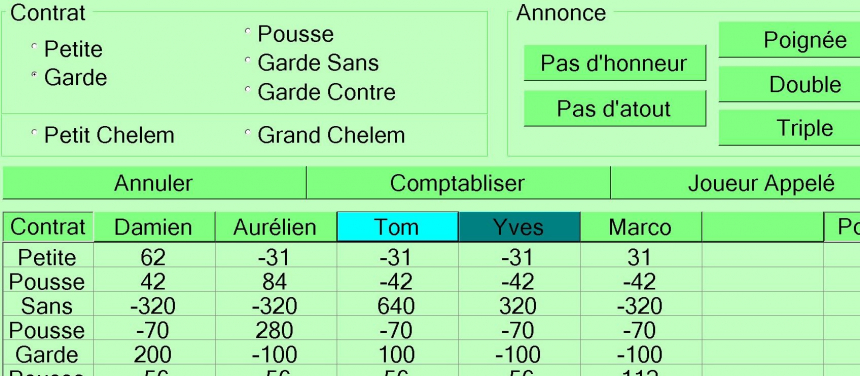
Pour un jeu à cinq joueur, Yves demande une "garde", apelle Tom: Un clic sur Yves, un clic sur "Garde", un clic sur "Joueur Appelé" et un dernier clic sur "Comptabiliser".
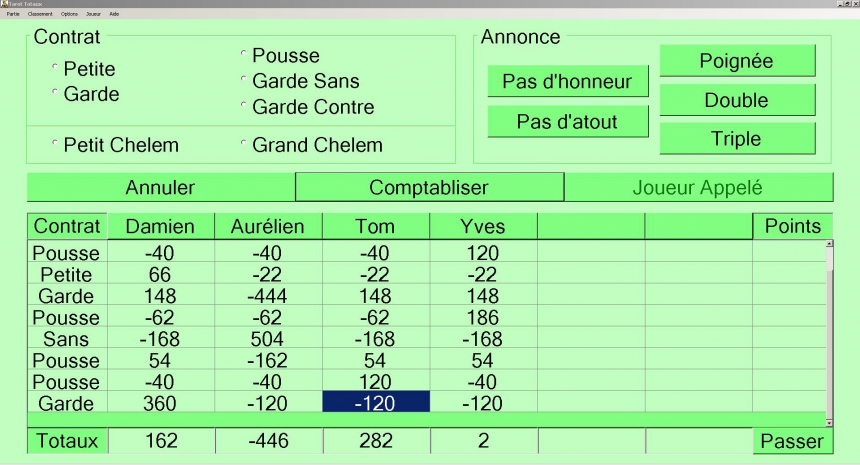
Pour un jeu à quatre joueurs, Damien demande une "Petite": Un clic sur Damien, un clic sur Petite et un dernier clic sur "Comptabiliser".
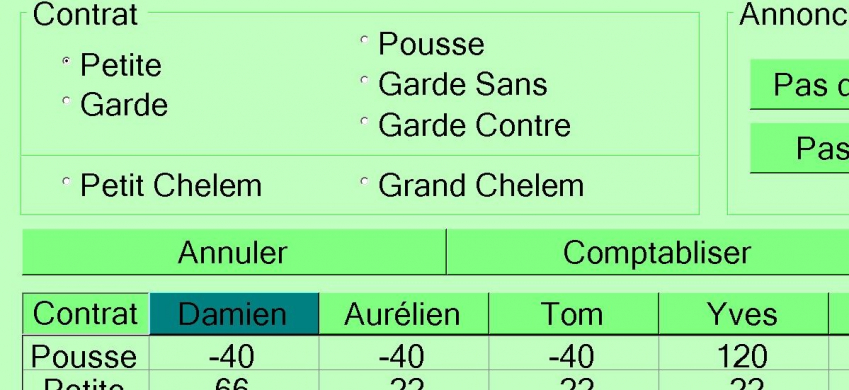
C'est ici aussi que l'on va indiquer si un joueur a une annonce grace à un clic sur le boutons correspondant. Il vous sera alors demandé le nom du joueur.
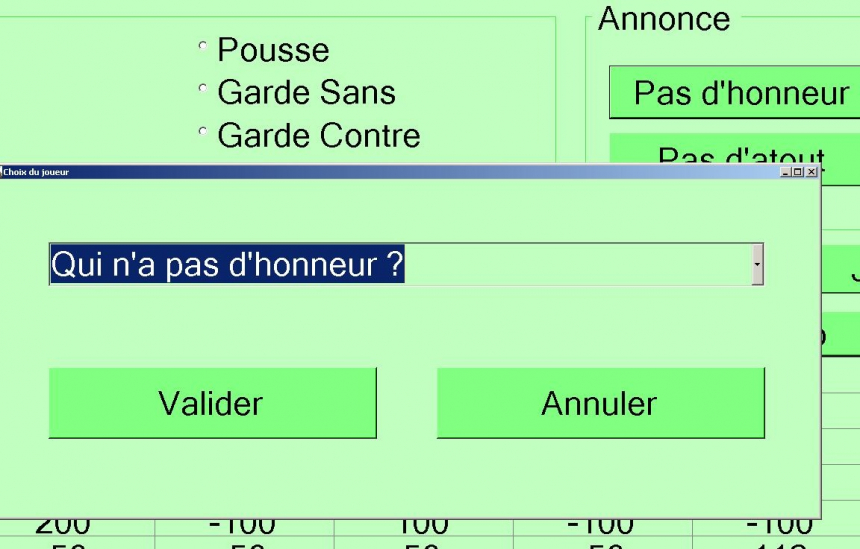
Pour le calcul des gains, il suffira, aplrés avoir cliqué sur le bouton compabiliser, d'indiquer le nombre de points réalisé et par qui (Preneur ou Défenseurs).
Il faudra aussi indiquer combien de bouts a t'il .
On pourra indiquer si le petit a été mené au bout et si un chelem a été réalisé.
On peut réinitialiser tous ces parametres à l'aide de la touche "C" ou bien, faire le calcul des gains à l'aide de la touche "=".
Et enfin, à l'aide du bouton valider, les points de chaques joueurs seront calculés.
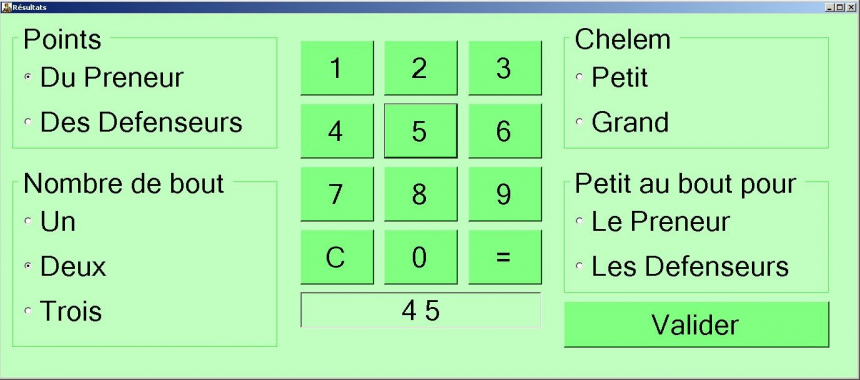
Vous pouvez acceder grace au menu options à quelques paramétres lié au comptage des points, vous pourrez ainsi modifier le logiciel afin qu'il corresponde a vos attente.
Vous pourrez autoriser ou pas la "pousse" et arrondir les points à la disaine si vous le souhaitez.
Vous pourrez aussi modifier la couleur des differents éléments à votre guise.
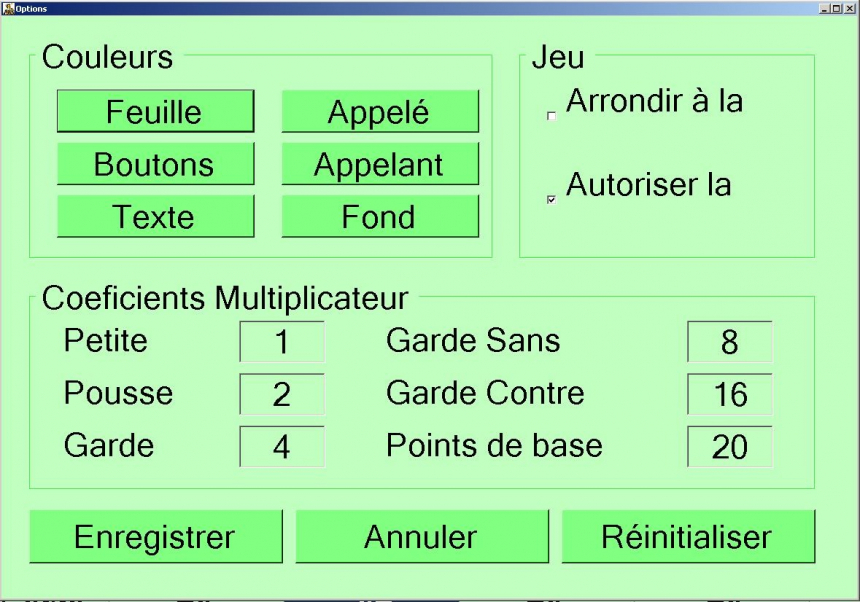
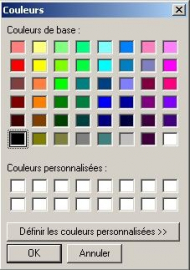
Belote Contrée Androïde
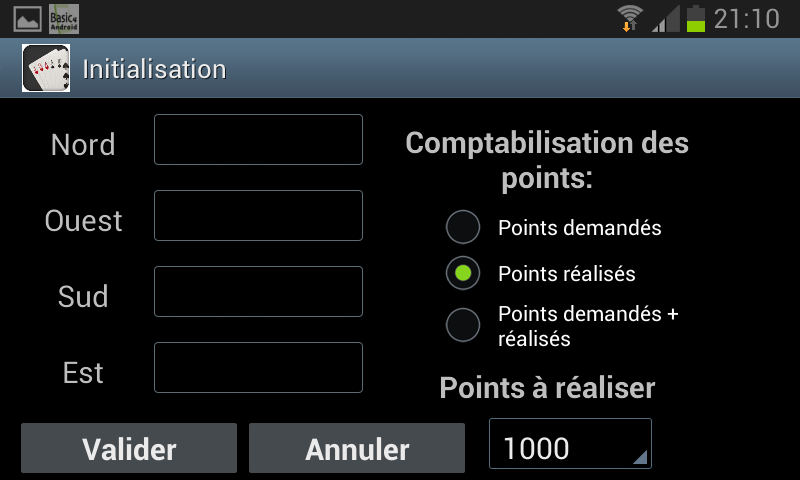
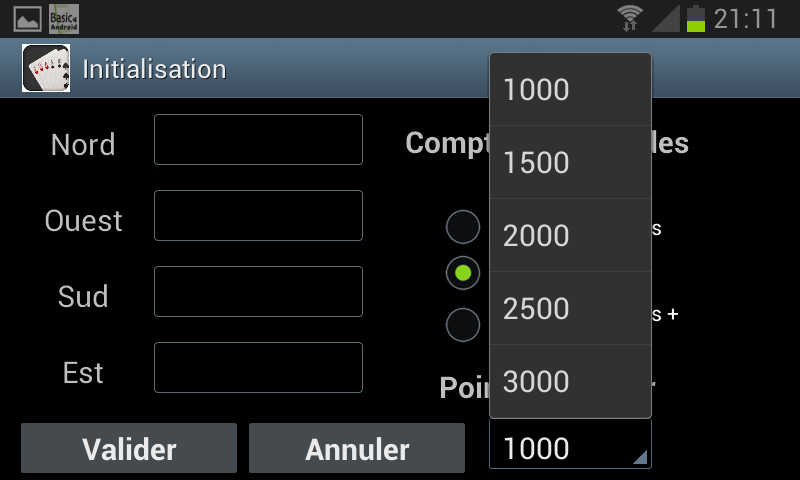
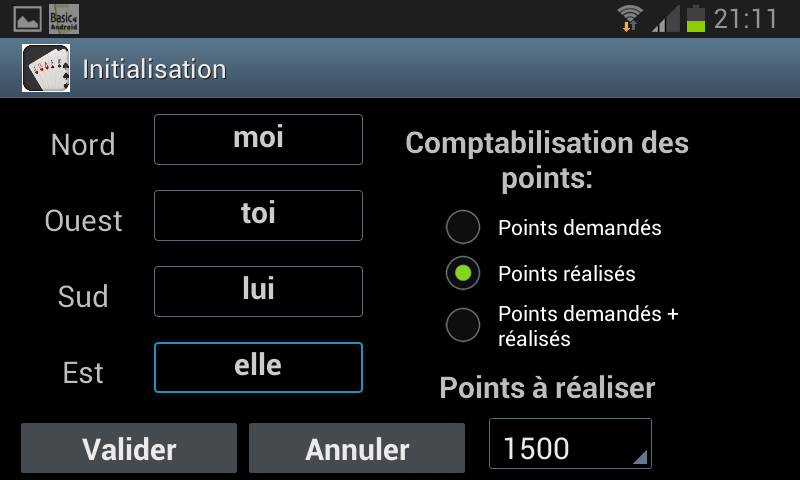
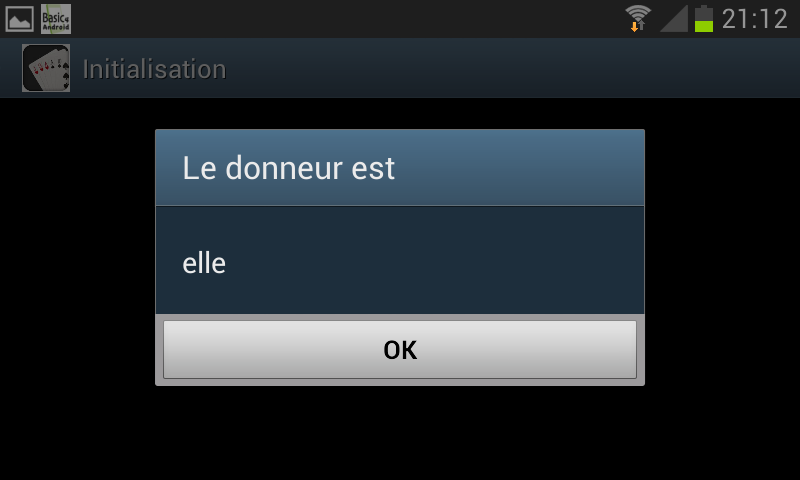
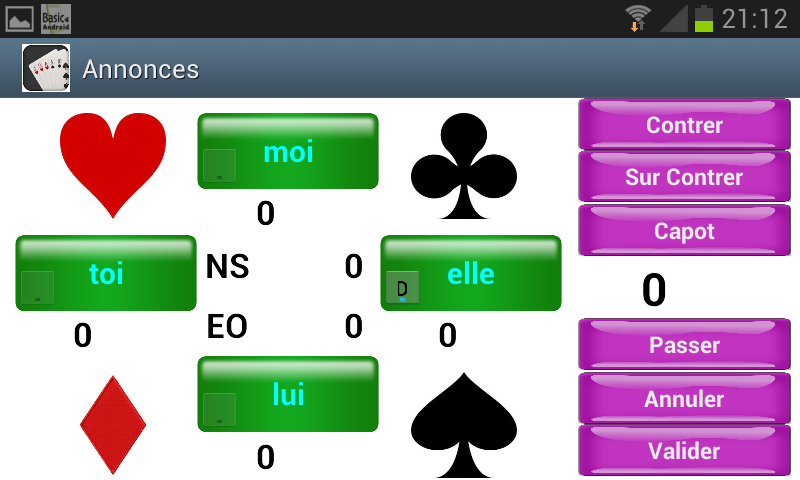
C'est dans cette page que l'on indique le nom des joueurs et le mode de comptage des points.
Ainsi que le nombre de points à réaliser pour gagner la partie.
Example de partie en 1500 points réalisés :
Le donneur est désigné de maniére aléatoire et repéré par la lettre "D" sur son "bouton".
Le bouton "passer" sera utilisé si aucun des joueurs ne fait d'annonce, le donneur sera alors automatiquement désigné.
"moi" à annocé 80 coeur (un clic sur le bouton moi suivi d'un clic sur le coeur).
"toi" a annoncé 90 carreau (un clic sur le bouton toi suivi d'un clic sur le carreau).
"lui" annonce 100 pique (un clic sur le bouton lui suivi d'un clic sur le pique).
L'annonce s'incrémente de 10 points pour chaque clic sur la couleur correspondante (pour monter de 20, il faudra cliquer deux fois sur la couleur désirée.)
Le bouton "annuler" réinitialisera le choix des annonces.
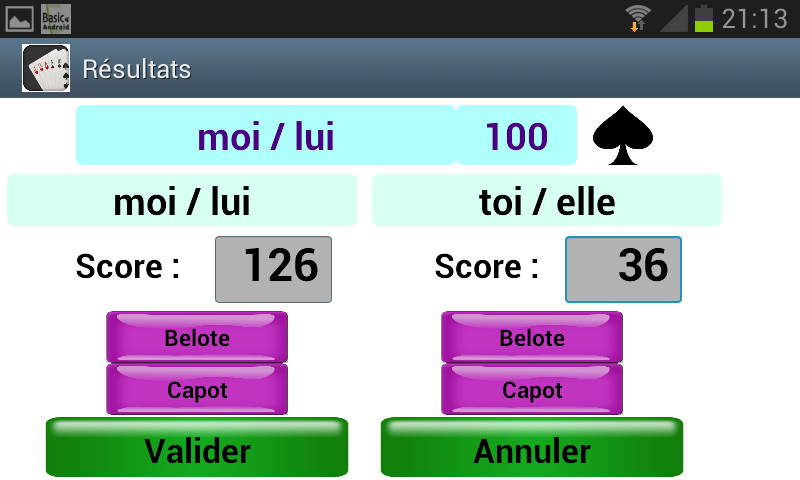
Pour valider le score réalisé, on indiquera dans la case correspondante, le score réalisé par une des équipes, le score de l'autre équipe s'incrira automatiquement.
Le bouton "capot" sera utilisé pour iniquer qu'un capot a été réalisé; Il en est de même pour le bouton belote.
Une fois les informations saisies, on validera par le bouton "valider" ou on réinitialisera les scores de la maine par le bouton "annuler".
Si aucun score n'est saisi et que l'on actionne le bouton "annuler", on se retrouvera sur la page des annonces.
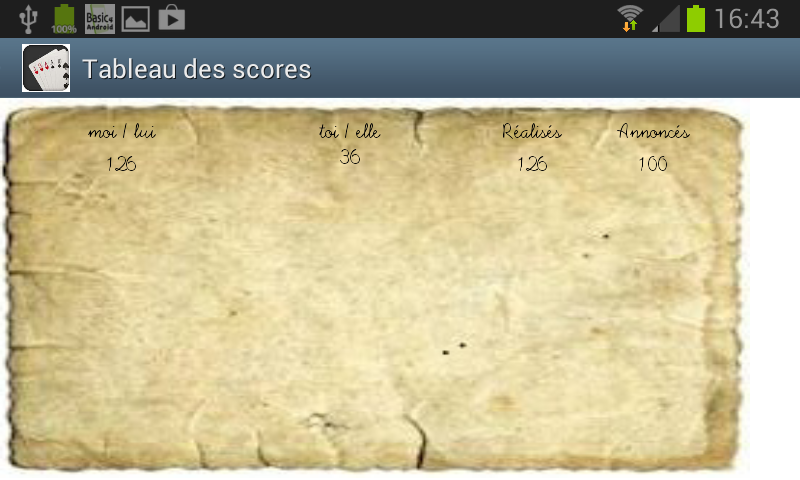
On retrouve alors la page des scores de la partie.
Le bouton "retour" du smartphone nous renvera à la page des annonces pour la maine suivante.
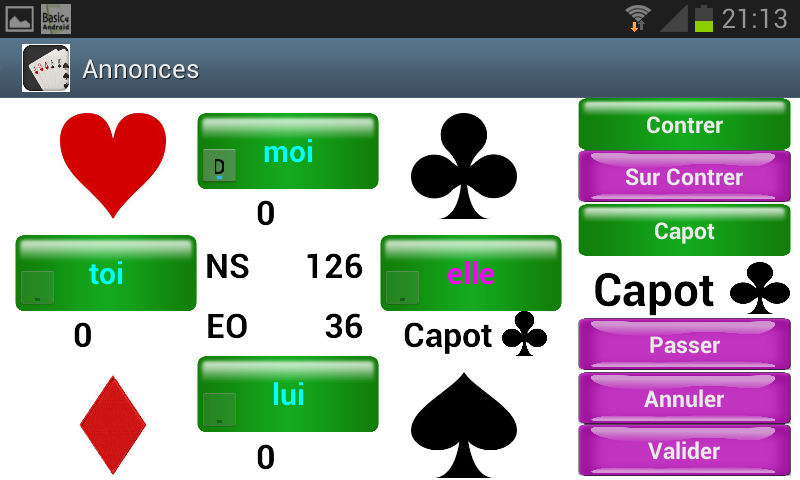
Lors de la maine suivante, le joueur "elle" a annoncé un capot trefle (un clic sur le bouton elle suivi de un clic sur le bouton capot et d'un clic sur le trefle).
Un des joueurs adverse a contré (un clic sur le bouton contrer).
L'équipe de "elle" aurait pu surcontrer à l'aide du bouton surcontrer.
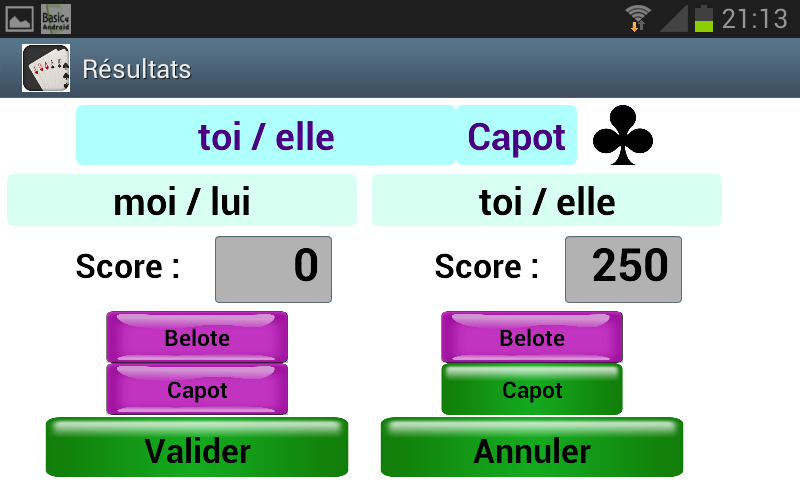
Le capot a été réalisé, on a donc actionné le bouton capot de l'équite "toi / elle",puis validé le score de la maine.
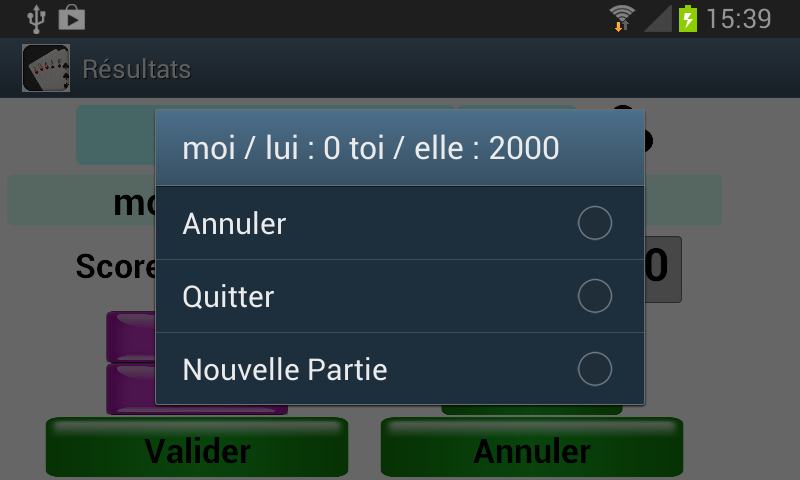
On s'appercoit alors que l'équipe "toi / elle" a gagné par 2000 points à 0.
"annuler" nous renvoie à la page des résultats et "quitter" sortira du programme.
"nouvelle partie" ouvrira une nouvelle fois la page d'initialisation de partie.
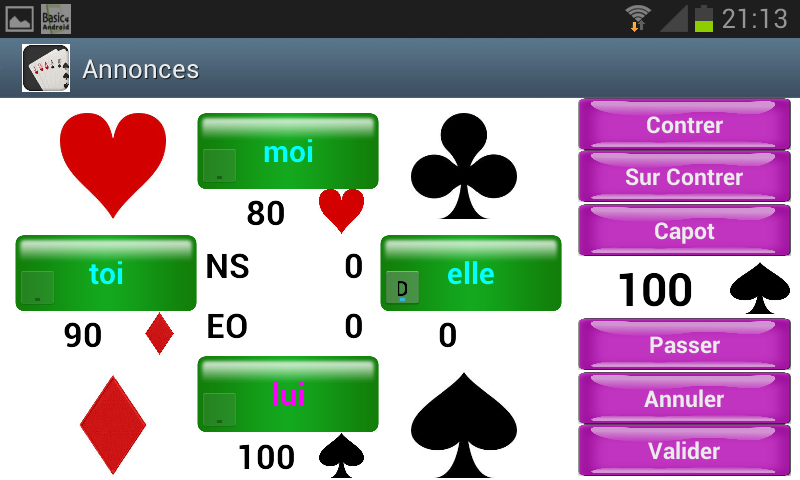
Ping Pong
Une application gratuite vous facilitant l'arbitrage lors d'un tournois de ping pong.
En effet, grace à votre smartphone, vous pourrez facilement tenir les comptes même en éttant dérangé durant une partie.
En fin de parti, un sms sera emit pas votre telephone vers l'organisateur avec le score detaillé du match.
Alors profitez et ... jouez sans compter avec le scorificator ...
C'est ici que l'on va donner le nom des joueurs, le nombre de points par set et le nombre de sets à gagner pour remporter le match.
Joueur qui sert le premier dans le match.
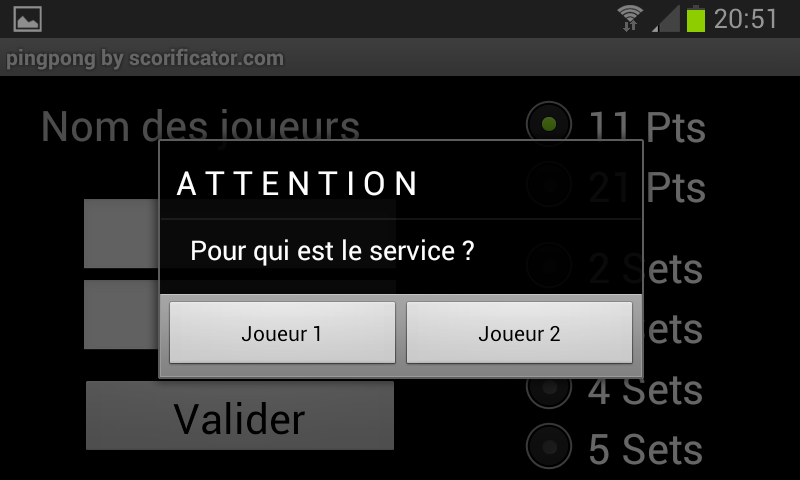
Position du joueur qui va servir en premier.
Il suffit de toucher le bouton correspondant au joueur qui remporte le point.
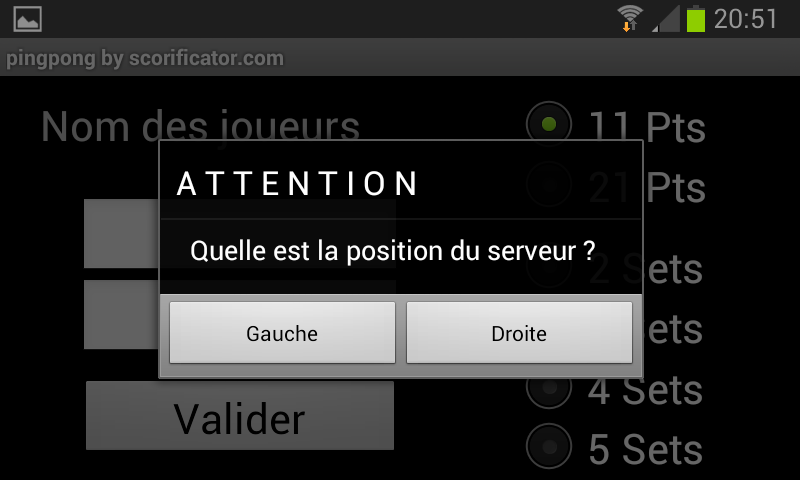
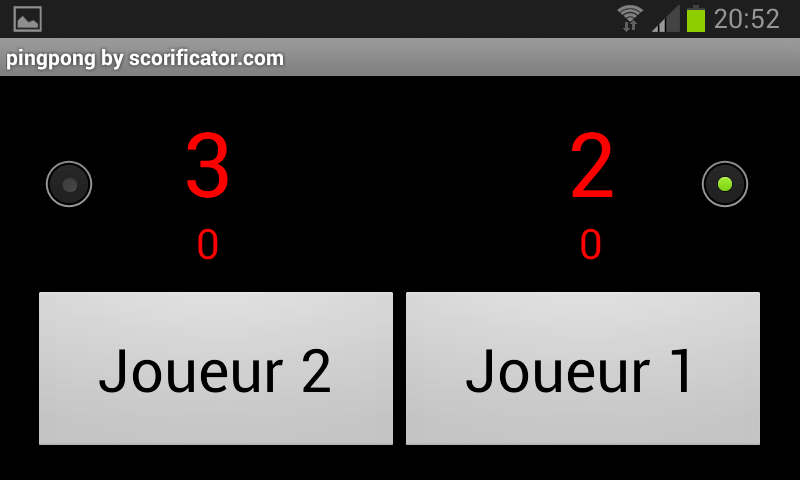
Le score s'incremente automatiquement et le joueur qui doit servir estindiqué par la pastille verte.
En cas d'égalité de set, dans le dérnier set, dés qu'un joueur atteint le score de 5 (set en 11 points) ou 10 (set en 21 points) un changementde côtés des joueurs aura lieu.
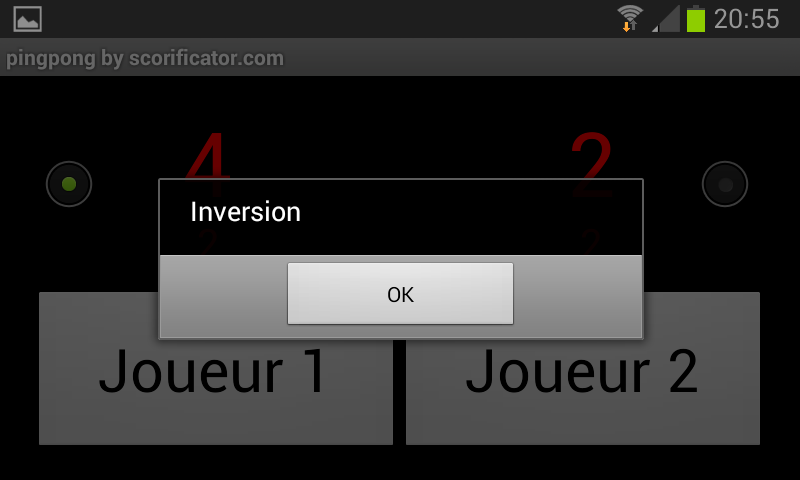
En cas d'égalité de set, dans le dérnier set, dés qu'un joueur atteint le score de 5 (set en 11 points) ou 10 (set en 21 points) un changement de côtés des joueurs aura lieu.
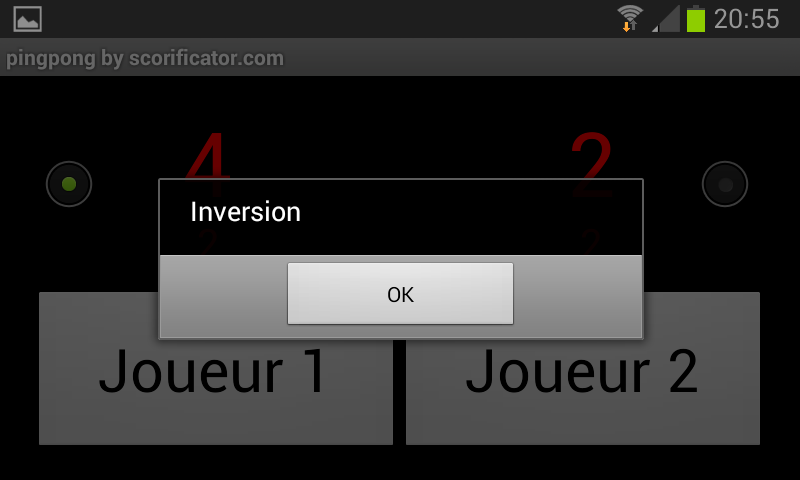
Grace à la touche "Retour" du téléphone on pourra annuler le dérnier point.
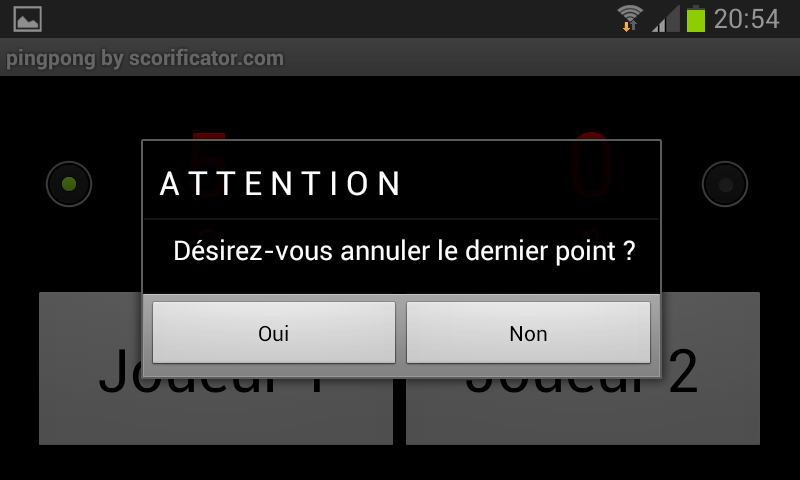
Le menu des options et activé par la touche "Home" du téléphone.
Différentes options sont alors possible:
- Le choix du son emit lorLe choix du son emit lors d'un événement.
- Un numéro de téléphone peut être indiquer pour envoyer le score par sms à l'organisateur du tournoi.
- L'option "Adresse IP du serveur" pourrait permettre, dans une version future, de gerer un tournoi à l'aide d'une base "MySQL" ou autre.
On peu inverser la place des joueurs.
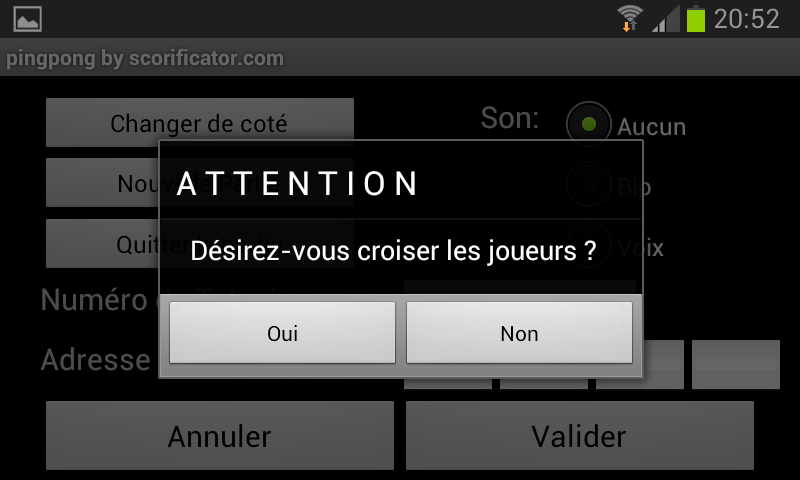
On peut commencer une nouvelle partie.
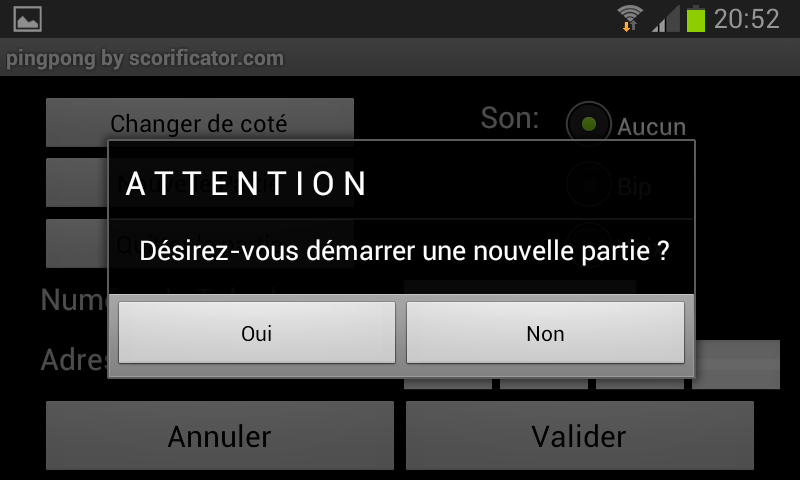
Ou encore quitter le programme.
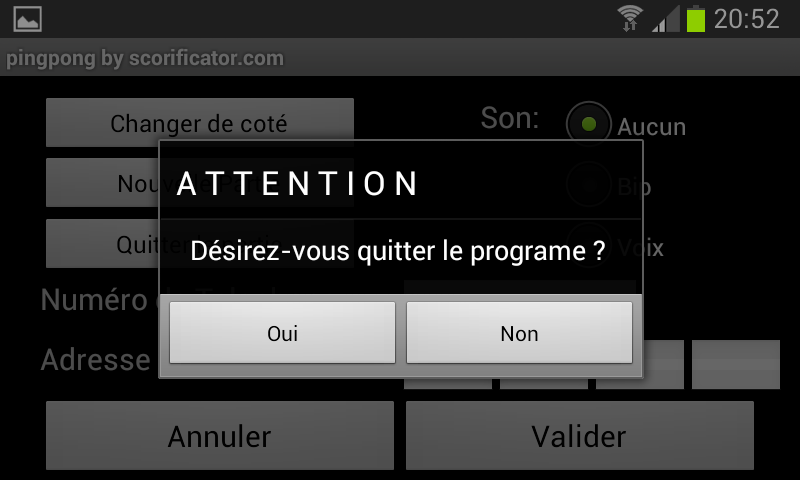
En fin de match, plusieur options s'offrent à nous.
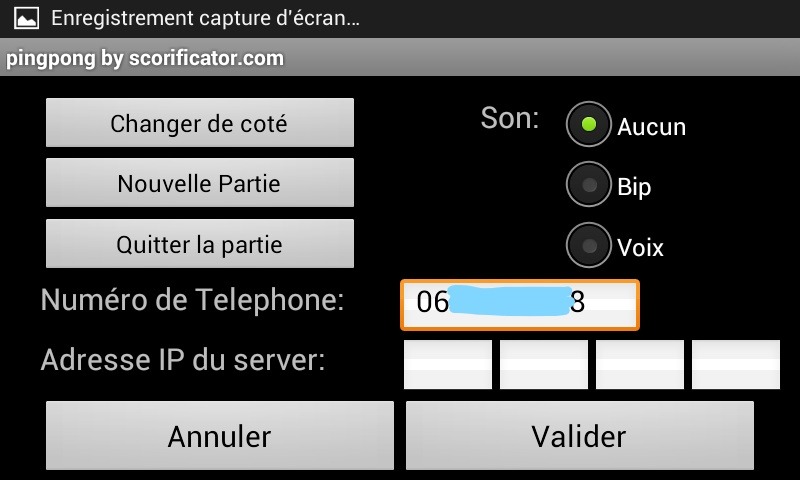
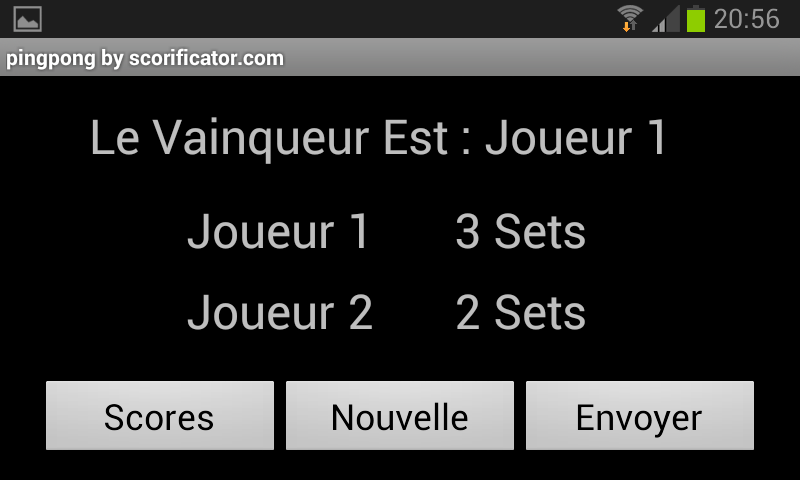
Tableau des scores.
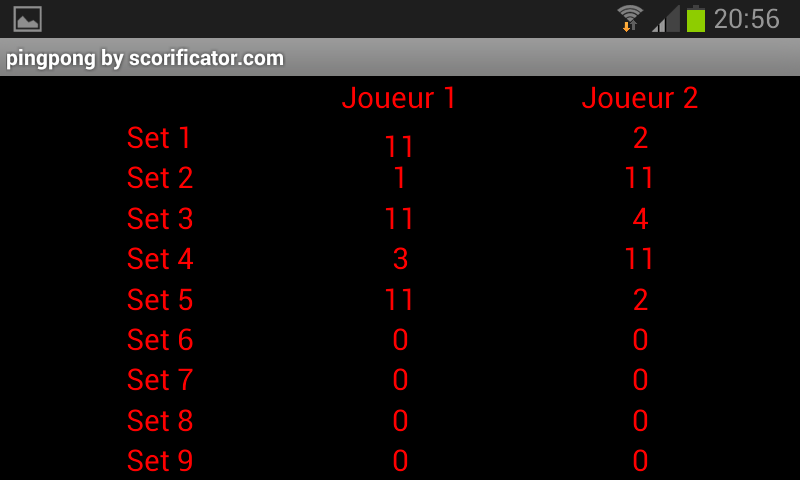
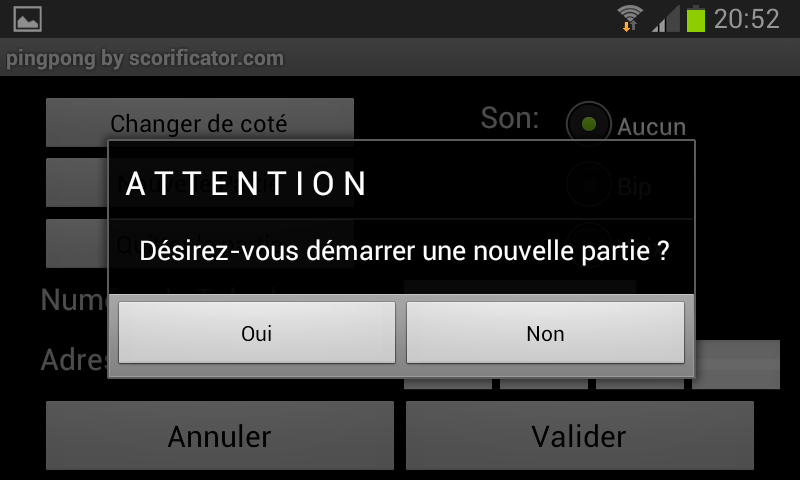
Nouvelle partie.
Envoyer les scores par SMS
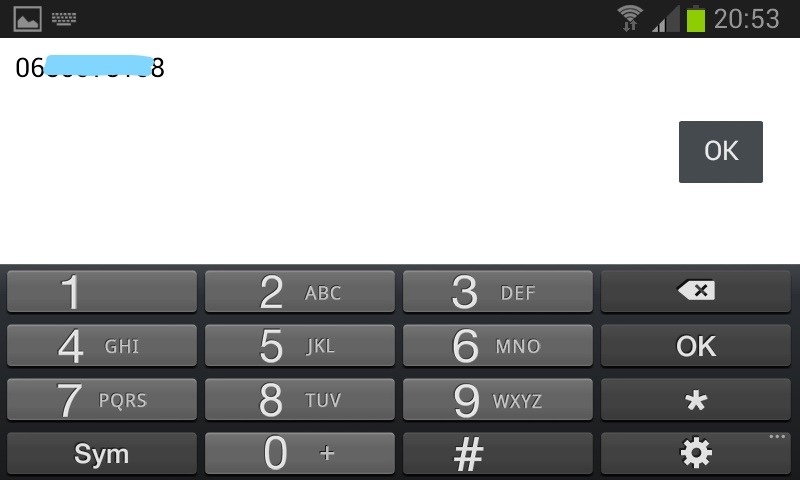
Ou encore quitter le programme.
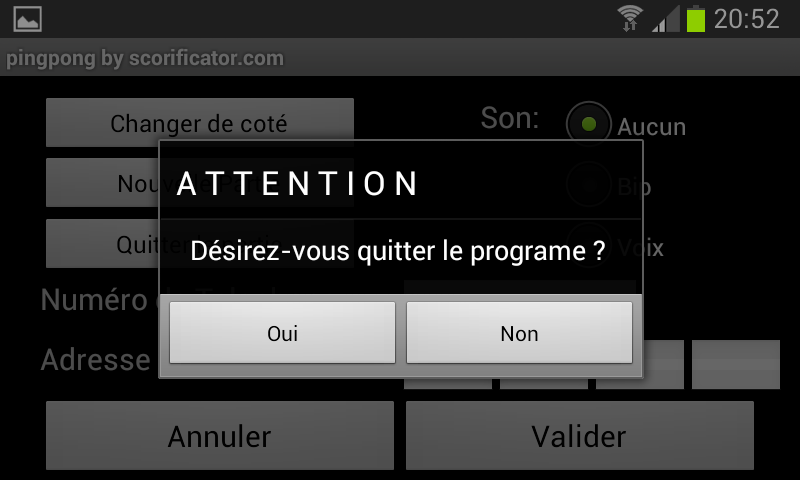
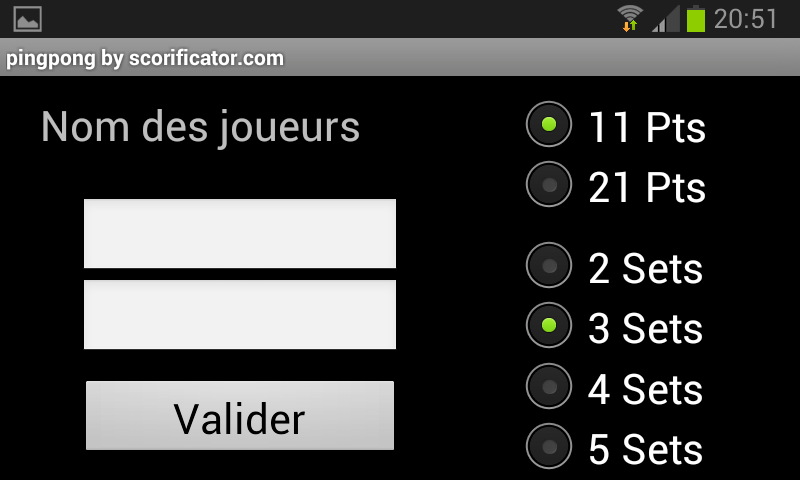
Yam - Yahtzee - Windows
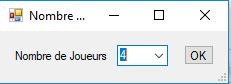
Au lancement du programme, si une partie non términée est détéctée, il vous sera proposé de la continuer. Dans le cas contraire, il vous sera demandé le nombre de joueur (de 1 à 6).
C'est ensuite le nom des joueurs qu'il faudra renseigner.
Soit en saisissant le nom, soit en sélectionnant un nom existant du menu déroulant (chaque nom saisi sera ensuite disponnible dans la liste du menu déroulant).
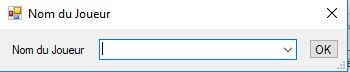
On arrive maintenant dans l'affichage principal.
A partir d'ici, on pourra :
- Modifier le nom d'un joueur (clic sur la case correspodant au nom)
- Ajouter un joueur en cour mais il devra rattrapper les tours
de retard par rapport aux autres joueurs (clic dans la premiére case joueur disponnible)
- Visualiser le tableau des scores
- Quitter la partie
- Demarrer un nouvelle partie
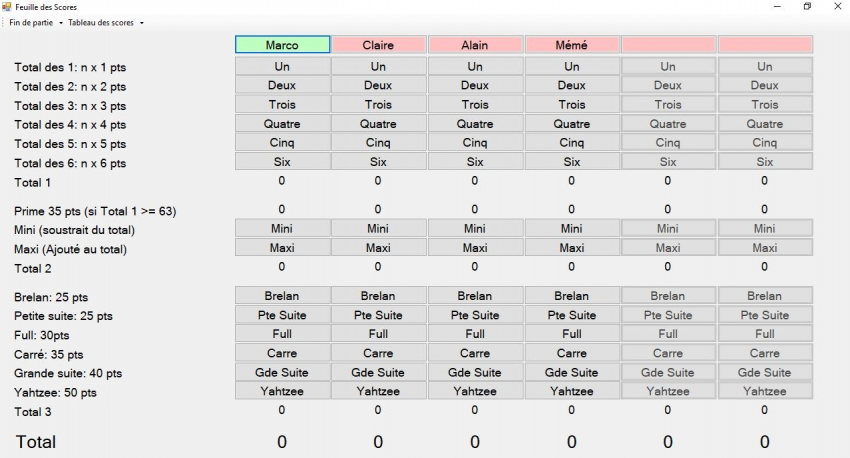
Le joueur en cour est indiqué par la couleur verte
Pour renseigner la conbinaison réalisée, il suffit de cliquer sur celle qui correspond:
- Du "1" au "6": cliquer le nombre de fois idendique au nombre de dés (de 1 à 0, puis, avec un nouveau clic on réinitialise la case)
- Mini / Maxi : un clic sur la case vous enverra dans un autre écran vous permettant d'indiquer le score réalisé.
- Combinaison de type brelan, petite suite ... :
1 clic si la combinaison a été réalisée, deux clic si la combinaison n'a pas été réalisée et au troisiéme clic on réinitialise la case.
Les cases correspondants au combinaisons peuvent avoir trois état:
- Grise si le joueur n'a pas rempli cette case
- Verte sie la combinaison a été réalisée correctement
- Rouge si la combinaison n'a pas été réalisée correctement
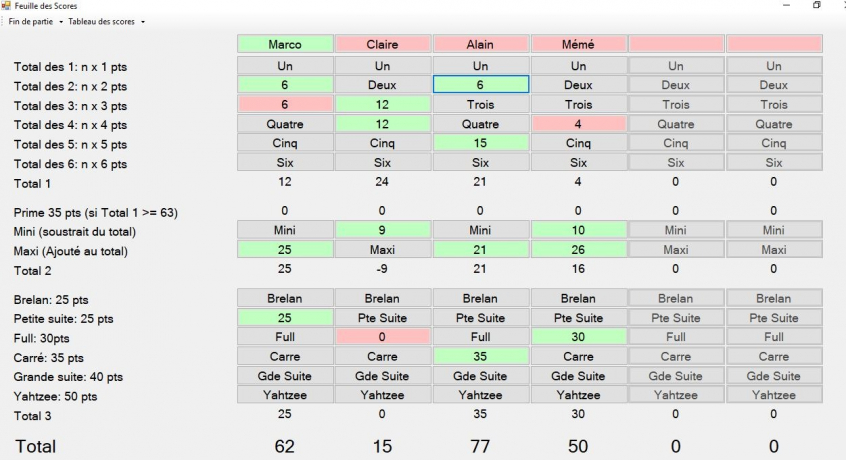
Voici l'écran on l'on saisira le score réalisé lors d'un mini ou d'un maxi
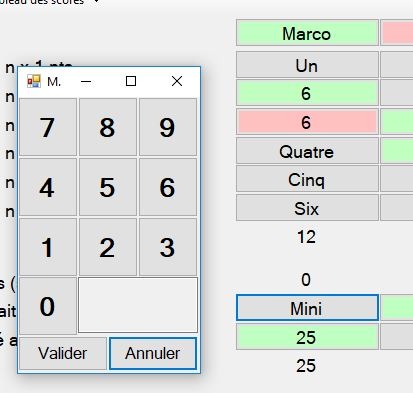
Pour information, les régles ne sont ni celles du Yam, ni celles du Yahtzee mais un mélange des deux afin de rendre le jeu encore plus interessant.
La fin de partie ne sera pas automaiquement détéctée, il faudra aller dans le menu "Fin de partie".
Informations générales d'installation:
Vous souhaitez télécharger une application soit pour Androïde (smatphone ou tablette), soit pour Windows (PC portable ou de bureau)
Pour Androïde, il suffira de télécharger l'application via le lien, puis de l'executer.
Mais attention, il faudra pour cela autoriser l'installation d'applications issues de sources inconnues dans les options de sécurité des paramétres de configuration de votre appareil.
Pour Windows, il suffira de télécharger l'archive de type "zip" via le lien, puis de l'extraire dans un dossier.
Vous retrouverez alors un fichier executable (avec l'extension ".exe"), puis , au lancement de l'application, il pourra se créer des nouveaux fichiers ou seront stoqués le nom des participant ainsi que leurs scores et éventuellement une partie en cour.